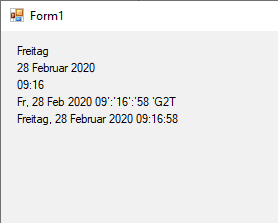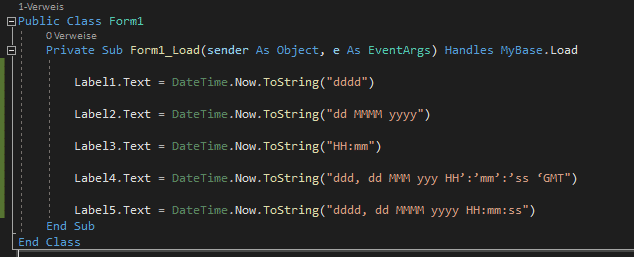In VB.NET wird oft mit bestimmten Datum-Formaten gearbeitet. Aber nicht nur das Datum ist wichtig, sondern auch die Uhrzeit. Die Grundfunktion um das Datum und die Uhrzeit auszulesen nennt sich DateTime und wird mit DateTime.Now ausgelesen. Das Problem ist nur, dass man oft nur bestimmte Werte, wie beispielsweise die Uhrzeit, oder das Datum in einem bestimmten Format ausgegeben haben möchte. Hierzu kann man DateTime formatieren mit .ToString(). Wie man das Datum oder die Uhrzeit formatiert in VB.NET zeigen wir euch.

DateTime formatieren – so bekommt man bestimmte Werte zur Uhrzeit und zum Datum in VB.NET
Um nur die Uhrzeit, oder nur das Datum zu bekommen, muss der String speziell formatiert werden. Zum Beispiel kann man folgende Werte ausgeben lassen:
[one_half_first]
- Aktuelle Sekunde
- Aktuelle Minute
- Aktuelle Stunde
- AM
- PM
- Tag
- Monat
- Jahr
oder auch beliebig kombiniert.
[/one_half_first][one_half_last]
[/one_half_last]
Hierzu nutzt man DateTime.Now.ToString() mit bestimmten String-Parametern. dddd lässt beispielsweise den aktuellen Tag als Wort ausgeben, dd wiederum den aktuellen Tag als Zahl. Es können beliebig viele Parameter kombiniert werden, um das Datum oder die Uhrzeit formatieren zu lassen.
- d = Tag in Zahlen von 1 – 31 aus.
- dd = Tag in Zahlen von 01 – 31 aus.
- ddd = Tag als Wort-Kürzel aus, beispielsweise Mon, Die, Mit.
- dddd = Tag als Wort aus, beispielsweise Montag, Dienstag, Mittwoch.
- h = Uhrzeit als Zahl im 12-Stunden Format, beispielsweise 5
- hh = Uhrzeit als Zahl im 12-Stunden Format, beispielsweise 05
- H = Uhrzeit im 24-Stunden Format, beispielsweise 9
- HH = Uhrzeit im 24-Stunden Format, beispielsweise 09
- m = Anzeige von Minuten, beispielsweise 8
- mm = Anzeige von Minuten, beispielsweise 08
- M = Monat in Zahlen von 1-12
- MM = Monat in Zahlen von 01-12
- MMM = Monat als Wort-Kürzel, beispielsweise Jan, Feb, Mär
- MMMM = Monat als Wort ausgeschrieben, beispielsweise Januar, Februar, März
- s = Sekunden in Zahlen von 1-59
- ss = Sekunden in Zahlen von 01-59
- t = Kürzel von AM & PM, beispielsweise A oder P
- tt = Anzeige von AM oder PM
- y = Abkürzung Jahr ohne voraus stehende 0, beispielsweise 2015 -> 15
- yy = Abkürzung Jahr mit voraus stehende 0, beispielsweise 2015 -> 015
- yyy = Jahr ausgeschrieben
- yyyy = Jahr als volle Zahl
- K = Anzeige der Zeitzohne, beispielsweise +01:00
- z = Anzeige der UTF Zeit, beispielsweise +1
- zz = Anzeige der UTF Zeit, beispielsweise +01
Beispiele zur Formatierung der Zeit und Datum in VB.NET
Zur besseren Verständlichkeit haben wir ein paar Beispiele vorbereitet, wie das Datum oder die Uhrzeit mit .ToString() in VB.NET formatiert werden kann.
| VB.NET Code | Ergebnis |
| DateTime.Now.ToString(“dd/MM/yyyy”) | 28/02/2020 |
| DateTime.Now.ToString(“dddd, dd MMMM yyyy”) | Freitag, 28 Februar 2020 |
| DateTime.Now.ToString(“dddd, dd MMMM yyyy HH:mm:ss”) | Freitag, 28 Februar 2020 09:55:10 |
| DateTime.Now.ToString(“MM/dd/yyyy HH:mm”) | 02/28/2020 09:39 |
| DateTime.Now.ToString(“MM/dd/yyyy hh:mm tt”) | 02/28/2020 09:39 AM |
| DateTime.Now.ToString(“MMMM dd”) | Februar 28 |
| DateTime.Now.ToString(“ddd, dd MMM yyy HH’:’mm’:’ss ‘GMT’”) | Fri, 28 Feb 2020 09:39:06 GMT |
| DateTime.Now.ToString(“HH:mm”) | 09:39 |
| DateTime.Now.ToString(“hh:mm tt”) | 09:39 AM |
| DateTime.Now.ToString(“H:mm”) | 16:40 |
| DateTime.Now.ToString(“h:mm tt”) | 9:39 AM |
| DateTime.Now.ToString(“HH:mm:ss”) | 09:39:12 |
| DateTime.Now.ToString(“yyyy MMMM”) | 2020 Februar |
Somit lassen sich ganz einfach aktuelle Tage, Monate, Sekunden, Stunden oder was auch immer ausgeben. Wie ihr in den Beispielen sehen könnt, können die Formate auch ganz einfach kombiniert werden, um die Anzeige auf die eigenen Wünsche anpassen zu können. Die Anpassung und Formatierung von Date Time ist somit sehr mächtig.